Telemetria — leggi di monitoraggio-sembra essere ovunque in questi giorni. Microsoft spinge su Windows, web e società di software usare.
Mentre non vi è certamente qualche beneficio su più ampia scala, in quanto può consentire a queste aziende di identificare i problemi più vasti, è auspicabile da un punto di vista dell’utente.
Parte di questo deriva dal fatto che le aziende non riescono a rivelare ciò che è stato raccolto e come i dati vengono archiviati e trattati una volta che lascia il sistema dell’utente.
Nel caso di Nvidia, Telemetria viene installato accanto al pacchetto di driver. Mentre si potrebbe-e dovrebbe-personalizzare l’installazione dei driver Nvidia, in modo che solo i bit che si richiedono sono installati, non c’è nessuna opzione per disabilitare la Telemetria dei componenti installati. Queste non vengono installati, anche se si installa solo i driver della scheda grafica stessa nella finestra di dialogo installazione personalizzata.
Disattivare Nvidia Telemetria di monitoraggio su Windows
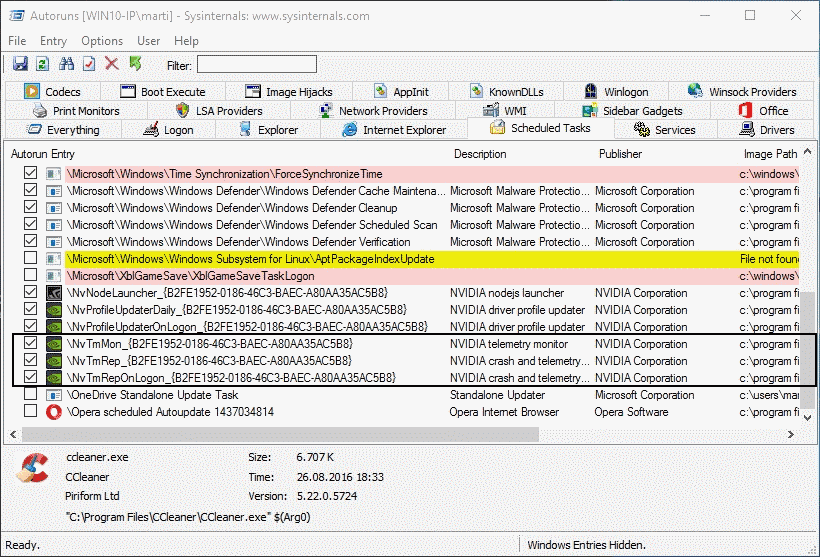
La maggior parte degli utenti che utilizzano Pc con schede video Nvidia, probabilmente non sanno neppure di essere monitorato dal software. Nvidia servizio di telemetria viene eseguito in background su accesso dell’utente, e inoltre una volta al giorno.
Come è il caso con questo tipo di servizi di monitoraggio, c’è poco di informazioni che si trovano sui dati che raccoglie. Aggiornamento: Clicca su questo link per un set di dati di esempio.
![]()
È possibile verificare l’utilità di Pianificazione di Windows per elencare tutti i terzi attività che viene eseguito sul sistema. Per fare ciò, toccare il tasto di Windows, tipo di Attività di Pianificazione, e selezionare utilità di Pianificazione, dall’elenco di risultati.
Ci troverete elencati per un totale di sei Nvidia compiti di cui tre sono di Telemetria compiti:
- NvTmMon — Nvidia Telemetria Monitor — esegue C:Program Files (x86)NVIDIA CorporationUpdate CoreNvTmMon.exe
- NvTmRep — Nvidia crash e Telemetria Reporter — esegue C:Program Files (x86)NVIDIA CorporationUpdate CoreNvTmRep.exe
- NvTmRepOnLogon — Nvidia aggiornamento Profilo — esegue C:Program Files (x86)NVIDIA CorporationUpdate CoreNvTmRep.exe –accesso
Gli altri tre Nvidia attività vi sono:
- NvNodeLauncher — NVIDIA NvNode Launcher — C:Program Files (x86)NVIDIA CorporationNvNodenvnodejslauncher.exe
- NvProfileUpdaterDaily — NVIDIA aggiornamento Profilo — C:Program FileNVIDIA CorporationUpdate CoreNvProfileUpdater64.exe
- NvProfileUpdaterOnLogon — NVIDIA aggiornamento Profilo — C:Program FileNVIDIA CorporationUpdate CoreNvProfileUpdater64.exe
Disattivare Nvidia Telemetria
La disattivazione di Nvidia Telemetria attività non ha mal effetto sul sistema. La scheda video funziona esattamente come prima, ed è possibile utilizzare tutte le funzionalità che supporta.

Basta fare clic destro su uno dei driver Nvidia Telemetria attività nel Task Scheduler, e selezionare l’opzione “disattiva” dal menu contestuale.
Questo blocca l’attività da eseguire. Ripetere il processo per i due restanti attività di Telemetria, e tutte le altre attività che si macchia, che non si può richiedere.
Nota: Queste attività possono essere ri-attivato quando si aggiornamento o driver Nvidia (per esempio dopo rimuovere completamente i driver). Si suggerisce pertanto di verificare sempre la Task Scheduler dopo gli aggiornamenti dei driver Nvidia per fare in modo che queste attività non sono abilitati.
È possibile utilizzare software di terze parti come eccellente Autoruns gestione di queste attività di telemetria. Basta eseguire il programma e passare alla scheda Attività Pianificate quando si apre di gestire tutte le attività pianificate nel sistema. Ci troverete elencati stessa Nvidia attività che si possono eliminare o disattivare. (via MajorGeeks)
Ora È: Come si fa a gestire la Telemetria sul vostro sistema?